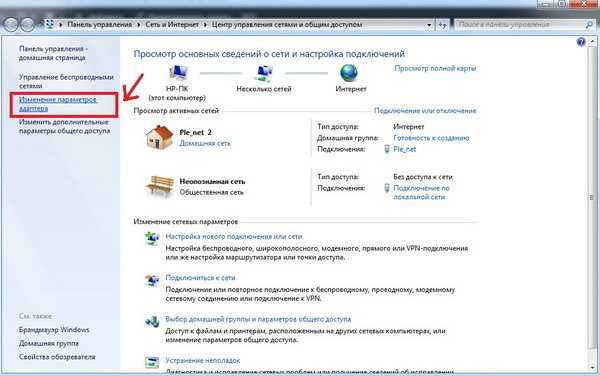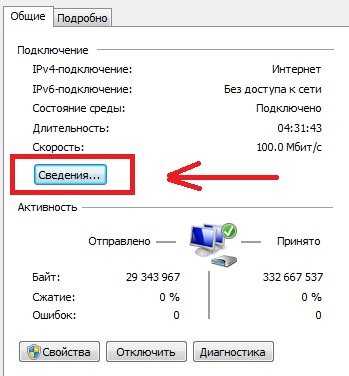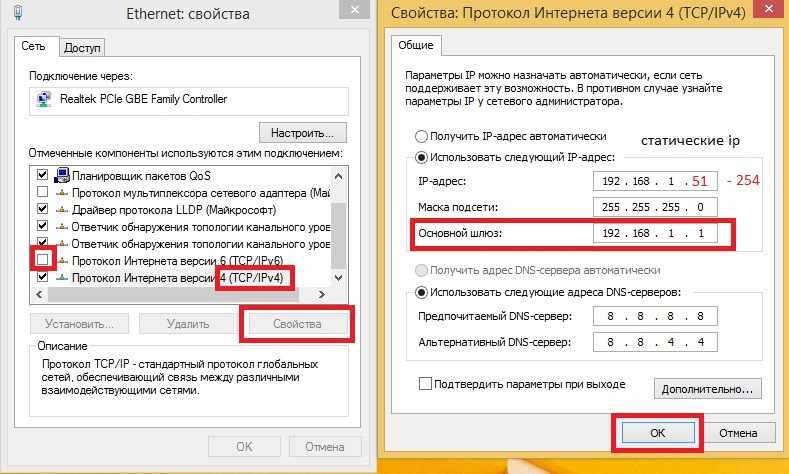Характеристика статического IP адреса Мегафон
Статический адрес сети создается один раз, и действует постоянно, не изменяясь. В любое время он постоянный, и определяет то мобильное устройство, откуда осуществляется соединение с сетью. Через статический сетевой адрес абонент получает доступ к индивидуальному устройству с любого персонального компьютера. Он может находиться в любом регионе планеты. Это объясняется выделением заданного адреса сети после подключения услуги оператора.
К положительным сторонам статического адреса сети можно отнести следующие факторы:
- Возможность приема входящих подключений.
- Надежная процедура авторизации.
- Возможность доступа к серверу только определенных пользователей.
- Высокая скорость и стабильное подключение к сети.
К недостаткам статического адреса сети относятся:
- Простая операция определения IP адреса.
- Услуга предоставляется на платной основе.
Многие пользователи и абоненты оператора Мегафон не знают, для чего предназначен статический IP адрес Мегафон. Он служит для следующих нужд:
- Для осуществления управления серверами. Безопасный доступ к информации обеспечивается использованием администраторами статического сетевого адреса.
- Работниками бухгалтерии статический адрес используется для соединения с онлайн-банкингом. Это связано с повышенными требованиями интернет-банков к соединению с интернетом.
- Для доступа к сетевой информации через интернет.
- Для управления устройствами через всемирную сеть.
- Для создания домашних серверов.
На использование опции «Статический IP адрес» Мегафон существует ограничение. Она недоступна в условиях международного роуминга. Также с помощью статического адреса сети не получится соединить два персональных компьютера, которые имеют статический адрес. Цель установления оператором Мегафон подобных ограничений пока неизвестна. Возможно, это проблемы, связанные с техническими возможностями оборудования.
При применении данной услуги весь мобильный трафик тарифицируется по условиям подключенного тарифа
При этом не важно, какие дополнительные опции и услуги, скидки и пакеты подключены. В виде исключения выделенный IP адрес совместим с тарифом «Мегафон-Онлайн Корпоративный»
К условиям предоставления статического адреса оператора Мегафон относятся:
- Ежесуточная плата составляет 10 рублей.
- Активация услуги оплачивается в размере 500 рублей.
- Услуги интернета стоят по условиям подключенного тарифа на номере.
ul
Что такое статический IP адрес МТС?
Статический IP адрес МТС позволяет абонентам установить себе постоянный АйПи, который не будет меняться в дальнейшем. Обычно без активации опции при посещении всемирной сети «айпишник» подвергается частому обновлению, которое осуществляется при каждом новом подключении к интернету. Иными словами, каждый раз он меняется на новый. Чтобы предотвратить эти изменения и зафиксировать один «белый» IP можно активировать рассматриваемую услугу от оператора.
![]()
Для большинства пользователей MTS представленный фактор не несет важной информации, и они не видят существенную разницу между представленным и динамическим «айпишником». Особые преимущества смогут ощутить корпоративные клиенты, которым требуется иметь постоянный доступ к рабочей почте и серверам, осуществляют работу с электронными кошельками и интернет-банкингом, где необходим безопасный доступ
Опция поддерживает обмен данных посредством VPN и FTP-сервера.
Статический IP адрес МТС для физических лиц также станет отличным решением. Почему? Изучим основные достоинства неизменного адреса:
- Используйте файлообменники без дополнительных ожиданий. Запуск скачивания произойдет сразу. К подобным сервисам относятся rapidshare или ifolder.
- Достаточно высокая и стабильная скорость при скачивании файлов с торрента.
- Можно установить программы, требующие статический АйПи.
- Полное отсутствие неполадок с подключениями в сетевых играх.
- По желанию можно запустить собственный хостинг для сайта на своем ПК. Также можно создать сервер FTP.
Tele2 GPRS: Настройка интернет соединения через Теле2 GPRS. Автоматические настройки.
Как подключить мобильный интернет?
Все абоненты «Tele2», приобретая новую SIM-карту, могут пользоваться сетью Интернет, получать или отправлять SMS и MMS, не настраивая свой телефон. Услуги WAP/MMS/Internet подключены всем абонентам бесплатно.
Как получить автоматические настройки интернета от «Tele2»?
Если у «Теле2» имеется необходимая информация о модели Вашего мобильного устройства, то в течение 2 часов Вы получите SMS-сообщение. Следуйте указаниям в поступившем SMS. После сохранения настроек, выключите и снова включите устройство. Далее убедитесь, что в качестве настроек по умолчанию для услуг передачи данных выбраны настройки от «Tele2». Также смотрите раздел ручные настройки.
Возможно ли настроить интернет вручную?
Да, это возможно. Ниже приведены типовые настройки GPRS/MMS/JAVA/WAP для большинства современных телефонов/смартфонов/планшетов.
Настройки MMS.
После ручной настройки телефона обязательно отправьте пробное MMS-сообщение любому адресату (например, самому себе). Это необходимо для регистрации Вас в сети «Tele2» как пользователя услуги MMS. Иначе вместо входящих MMS-сообщений Вы будете получать ссылку на MMS-Галерею, где будут размещаться все отправленные Вам MMS-сообщения.
Настройки JAVA.
Для того, чтобы иметь возможность использовать Java-приложения, требующие доступа в Интернет (такие как Opera mini или Jimm), в некоторых телефонах требуется настройка Java профиля.
Настройки WAP.
Для того чтобы иметь возможность просмотра WAP-страниц и выхода в Интернет непосредственно с мобильного устройства, необходимо произвести следующие настройки.
Какова стоимость мобильного интернета от «Tele2»?
Нет смысла публиковать здесь тарифы т.к. они периодически меняются. Одно можно сказать точно, что стоимость WAP и GPRS тарифицируется по-разному. Подробности узнавайте на сайте компании.
Настройки → Беспроводные сети → Мобильная сеть → Точки доступа (APN).
Настройки → Основные → Сеть → Сотовая сеть передачи данных.
APN: internet.tele2.ru Имя пользователя: Пароль:
После ввода настроек убедитесь, что передача мобильных данных включена в настройках устройства. Если интернет не заработал – попробуйте выключить и снова включить ваш девайс. Также смотрите разделы как подключить мобильный интернет и автоматические настройки интернета.
GPRS-доступ через сотовые телефоны для компьютеров, ноутбуков, КПК и др.
Перед тем, как приступить к настройке Вашего персонального компьютера убедитесь, что Ваш телефон: 1. Поддерживает технологии GPRS/EDGE. Данную информацию можно найти в руководстве пользователя или на сайте производителя мобильного устройства. 2. Настроен для работы с услугами WAP/MMS/Internet.
Необходимое оборудование.
Помимо телефона, поддерживающего одну из технологий GPRS/EDGE и настроенного для работы с услугами WAP/MMS/Internet, Вам понадобится персональный компьютер, ноутбук или карманный компьютер (КПК). Кроме этого, вам может понадобиться кабель для подсоединения телефона к компьютеру.
Подключение телефона к компьютеру.
Существует 3 способа это сделать.
Способ 1. Использование кабеля для COM- или USB-порта. Если такого кабеля не было в комплекте с Вашим мобильным телефоном, Вы можете приобрести его в магазине мобильных телефонов и аксессуаров. При выборе кабеля убедитесь, что он подходит для подключения к компьютеру данной модели телефона, а также в том, что кабель поддерживает передачу данных (некоторые кабели предназначены только для синхронизации данных, то есть редактирования телефонной книги, скачивания и редактирования картинок и мелодий телефонных звонков и т.д.).
Способ 2. Подключение через инфракрасный порт (ИК-порт). В этом случае Ваши мобильный телефон и компьютер должны быть оснащены ИК-портами.
Способ 3. Подключение через Bluetooth. В этом случае Ваши мобильный телефон и компьютер должны быть оснащены приемником и передатчиком Bluetooth.
Установка телефона в качестве модема.
После подключения телефона к компьютеру Вам будет необходимо установить телефон как модем. Для этого Вам понадобятся драйверы, которые в большинстве случаев можно найти на компакт-диске в комплекте с телефоном. Если такого компакт-диска нет, необходимые программы могут находиться на сайте производителя вашего телефона.
После установки и настройки программного обеспечения найдите установленный операционной системой модем (название телефона, подключенного к ПК) и, нажав на его изображение правой кнопкой мыши, выберите во всплывающем меню пункт «Свойства». Или откройте «Панель управления», выберите «Телефон и модем», а в открывшемся окне – вкладку «Модемы», укажите установленный модем и нажмите «Свойства».
Как подключить статический IP адрес Мегафон
До появления в нашей жизни персональных компьютеров, подключение осуществлялось значительно сложнее. Пользователи должны были обратиться в специальный отдел оператора, и заполнить заявление. После обработки базы данных абонента, работник офиса выдавал сетевой адрес, который определяла система. Сегодня такую процедуру можно произвести самому.
- Для подключения опции «Статический IP адрес» Мегафон, обратитесь к оператору центра поддержки по бесплатному номеру 0500. Попросите его о подключении статического адреса. Звонить можно также по федеральному номеру +7800-5500500, который можно набирать с домашнего телефона или другой сотовой сети. Специалист попросит вас назвать данные паспорта для проверки владельца сим-карты. Поэтому заранее приготовьте паспорт, или выпишите их на бумаге. После проверки данных, оператор выдаст вам IP адрес, который будет закреплен за вашим номером на весь период соглашения с оператором.
- В Личном кабинете можно быстро активировать услугу. Для этого зарегистрируйтесь в нем, указав номер телефона и получив пароль. В разделе доступных опций найдите данный сервис и подключите его. Для этого выполните инструкции системы.
- Зайдите в офис обслуживания и попросите подключить статический адрес. Не забудьте взять паспорт, который понадобится для идентификации владельца сим-карты. В течение нескольких минут консультант подключит вам данную услугу.
После подключения вам поступит уведомление об успешной процедуре активации.
ul
Как это работает
Телефонизация офиса с SIP-телефонией Билайн не представляет собой чего-либо сложного. Для начала необходимо обеспечить каждое рабочее место абонентским оборудованием:
- Компьютером с профессиональной гарнитурой – отличный выбор для сотрудников call-центров, работающих одновременно с клиентами и компьютерами. На компьютер устанавливается программное обеспечение в виде софтфона. Например, подойдут «3CX Phone» или «Zoiper»;
- IP-телефонами – подойдут любые модели с поддержкой SIP-протокола. Они поставляются с проводными или беспроводными телефонными трубками, дополнительными модулями для быстрого набора номеров и встроенными телефонными книгами;
- VoIP-адаптерами – используются для подключения традиционных телефонных аппаратов, для чего оснащаются одним или несколькими FXS-портами. На каждый порт можно назначить отдельный телефонный номер.
Также возможно использование в качестве абонентского оборудования смартфонов с установленными на них приложениями для SIP-телефонии. Ими можно пользоваться даже в международном роуминге, подключившись к мобильному интернету или точке доступа Wi-Fi.
Абонентское оборудование соединяется с серверами SIP-телефонии Билайн. Когда абонент набирает номер и нажимает кнопку отправки вызова, оборудование оператора отыскивает местоположение вызываемого абонента и его адрес, после чего соединяет обоих собеседников. Аналогичным образом осуществляется соединение с абонентами мобильной связи и стационарной телефонии.
Отзыв нашего читателя
Для моей компании требовалась IP-телефония, которая бы отвечала ряду требований: наличие АТС, возможность использования номеров разных регионов, адекватные цены и возможность оперативно решать вопросы. Выбирал из нескольких провайдеров на рынке, в итоге остановился на Задарма, она отвечает всем нашим требованиям. Подробнее SIP-телефония позволяет совершать звонки во всех направлениях – внутри офиса (бесплатно), на мобильные и городские номера. Также поддерживается приём входящих звонков на подключаемые виртуальные номера. Для поддержания связи бизнес-клиенту нужен только надёжный интернет-канал. Абонентское оборудование подключается через производительные роутеры профессионального назначения – бытовые модели для этих целей не подходит.
Детальное описание предложения
Функция может использоваться при подключении к безлимитному домашнему или мобильному интернету. Если пользователь выходит в сеть только для переписки и звонков, то ему будет достаточно динамического подключения. Когда клиент использует интернет, в сети происходит передача данных. Чтобы процесс проходил без сбоев, каждому узлу присваивается номер. Получение индивидуального адреса выполняется по такой схеме:
- когда устройство будет подключено к сети, оно автоматически запрашивает IP;
- на сервис поступает такой запрос, и программа начинает поиск свободной комбинации, после чего гаджет получает свой адрес;
- когда набор будет подобран, клиент сможет пользоваться выходом в сеть.
Из описания можно понять, что в Мегафон пользователь получает тот цифровой код, который подберет система. Это значит, что после каждого подключения к сети адрес может меняться на другой. Для простой работы в сети иметь динамический адрес не проблема. Но иногда клиентам необходимо иметь белый IP в интернете Мегафон. Поэтому стоит рассказать детальнее о том, чем такие кодовые наборы отличаются друг от друга.
Статический код
Каждый пользователь может получить индивидуальный набор цифр, который не будет меняться после отключения от сети. Это предложение имеет некоторые плюсы, к ним можно отнести:
- надежность авторизации в системе становится значительно выше;
- скорость передачи данных повышается, подключение становится более стабильным;
- клиент сможет принять любое входящее подключение;
- абонент получит возможность пользоваться подключением к серверам, у которых ограничен доступ.
Обратите внимание
Выделенный IP адрес Мегафон имеет и недостатки. Главный заключается в том, что кодовый набор можно легко вычислить.
Выделенный кодовый набор
Когда физическое лицо подключается к интернету через сим-карту, ему сразу выдается динамический адрес. Это значит, что при каждом подключении к интернету клиенту будет выдаваться индивидуальный код. Многие провайдеры используют только такой вариант, так как он удобный и выгодный. Динамический набор обладает рядом преимуществ:
- определить местоположение пользователя практически невозможно;
- можно накрутить некоторые параметры;
- пользователь сможет выполнять настройку сети;
- есть возможность получить новый адрес.
Но у такой кодовой комбинации есть некоторые недостатки, например, сеть может обрываться чаще. Скорость передачи данных значительно падает. Некоторые сайты не сохраняют основные параметры, поэтому их приходится вводить каждый раз заново. Большая часть интерфейсов работает на динамическом коде.
![]()
Обзор и стоимость услуги
![]()
Прежде чем перейти к описанию доступных предложений, ознакомьтесь с преимуществами и недостатками белого IP.
Плюсы:
- использование собственного компьютера в качестве сервера;
- упрощенная и ускоренная работа с файлообменными сетями;
- доступны определённые преимущества в трансляциях и некоторых онлайн-играх.
Минусы:
- возможность получить блокировку по IP на сайтах или форумах;
- снижается уровень приватности.
Если вас устраивают преимущества и недостатки, то переходите к активации. Для физических лиц оператор предлагает воспользоваться сервисом «Фиксированный IP». Плата за установку – отсутствует, но право пользоваться стоит 150 р./месяц.
![]()
Для юридических лиц предусмотрена функция «Статический IP» с выделенной линией. Она предоставляет следующие возможности:
- доступ к корпоративным программам всем сотрудникам, находящимся в любой точк земного шара;
- выход в программы, в которых необходимо прохождение аутентификации по IP-адресу;
- установка VPN соединения.
Стоимость напрямую зависит от выбранного контракта. Ознакомиться подробнее с доступными тарифами можете в таблице:
| Тарифный план | Плата за установку | Абонентская плата |
| Стандартный | Предоставляется бесплатно | 220 р./месяц, стоимость трафика – 6,45 р./Мб. |
| 2 Гб | Бесплатно | 590 р./месяц, доступно 2 Гб трафика. |
| 20 Гб | Бесплатно | 2200 р./месяц, доступно 20 Гб интернета. |
Настройка интернета в микротик
Сейчас самое время подключиться к провайдеру и настроить интернет. Тут трудно охватить все возможные варианты подключения. Их может быть много. Я рассмотрю два самых популярных способа:
- Вы получаете настройки от провайдера автоматически по dhcp.
- Провайдер дал вам готовые настройки и вы их вводите вручную.
Как я уже писал ранее, для подключения к провайдеру мы будем использовать 5-й порт. Подключайте провод провайдера.
Для получения настроек по dhcp переходите в winbox в раздел IP DHCP Client и жмите плюсик. Выбираете интерфейс ether5 и жмете ОК.
Если вы все сделали правильно, то увидите, какой IP адрес получили. В разделе IP Addresses будет информация о настройках.
Рассмотрим вариант, когда провайдер выдал все настройки и вам нужно самим их задать. Будем считать, что наши настройки интернета следующие:
| IP адрес | 192.168.1.104 |
| Маска | 255.255.255.0 |
| Шлюз | 192.168.1.1 |
| DNS | 192.168.1.1 |
Сначала укажем IP адрес. Делаем все то же самое, что и в предыдущем пункте при настройке статического IP. Только теперь вместо интерфейса bridge1 указываем ether5 и вводим соответствующий адрес — 192.168.1.104/24. Тут мы сразу указали и адрес и маску подсети.
Дальше нам нужно установить шлюз по-умолчанию. Без этого обязательного шага интернет не заработает. Идем в раздел IP Routes и жмем плюсик для добавления шлюза по-умолчанию. В Dst. Address оставляем как есть 0.0.0.0/0, а в поле Gateway вписываем шлюз провайдера и жмем ОК.
Уже сейчас интернет должен заработать, но без указания DNS сервера обращаться можно только по прямым ip адресам. Например можно пропинговать ip адрес серверов гугла. Открываем New Terminal и проверяем.
Теперь установим DNS сервер. Для этого идем в IP DNS, в поле Servers вводим адрес dns сервера провайдера. Если у вас их два, то нажав на треугольничек, направленной вершиной вниз, вы можете ввести еще одно значение. Обязательно ставите галочку напротив Allow Remote Requests.
Если у вас внешний IP адрес и вы разрешили удаленные DNS запросы, обязательно выполните настройку firewall и заблокируйте все входящие соединения. Если этого не сделать, то ваш роутер может стать жертвой поддельных dns запросов, которые используют для ddos атак.
На этом все, мы полностью установили настройки интернета провайдера. Можно проверить и пропинговать привычный адрес сайта.
На самом маршрутизаторе уже есть выход в интернет. На нам нужно его настроить для пользователей. Для этого продолжаем настройку mikrotik.
ul
Что делать, когда IP-адрес не получен?
Чтобы разобраться в проблеме, не лишним будет ознакомиться с принципом работы ТВ-приставки. Он заключается в следующем: при загрузке оборудование получает IP-адрес от специального сервера, который имеет название DHCP. Следующим этапом является запуск необходимых сервисов, а именно проверка доступности прошивки, закачка плей-листа, авторизация на сервисе и не только. Логично предположить, что, если IP- адрес в телевидении от Ростелеком не получен, подключение к серверу, авторизация — будут невозможны.
Возможные причины:
- неправильная настройка маршрутизатора — порт должен смотреть напрямую в сеть, таким образом создается прозрачный мост. Чтобы настройка была осуществлена правильно, заходите в меню, находите категорию IPTV. Там выбираете порт подключения приставки. Важный момент: если их 2, разумеется, выбираете столько же портов для подключения. Чтобы изменения вступили в силу, требуется нажать кнопку «применить»;
- есть еще один ответ на вопрос, что делать, если не получен IP-адрес от Ростелекома. Кабель, идущий от ТВ-приставки, просто может быть включен не в тот порт. В данном случае он должен находиться в 1-м или 4-м порте. Если вы не знаете, какой точно нужен, зайдите в меню самого роутера, там, в разделе группировки портов вы сможете посмотреть, в какой именно группе должен быть кабель IPTV. Как вариант, можно попробовать по очереди все варианты, каждый раз при этом перезагружая приставку. Как только вы подключитесь куда нужно, IP-адрес будет благополучно получен, а интерфейс загрузится;
- еще IP-адрес для ТВ от Ростелекома может быть не получен по причине повреждения патч-корда. Исключить ее можно, с максимальной внимательностью осмотрев провод, это позволит обнаружить/исключить наличие пережимов, перегибов. Бывает так, что один из коннекторов недостаточно обжат;
- проблемы могут быть и на стороне поставщика услуги — часто по причине неполадок на порту коммутатора ТВ приставки не удается получить IP-адрес Ростелекома. Здесь своими силами не справиться, нужно звонить в техническую поддержку, не лишним будет перед этим убедиться в правильности настроек своего оборудования.
Как настроить выделенный IP адрес
Мегафон предоставляет возможность настроить выделенный адрес сети путем входа в настройки мобильного устройства. Для этого нужно зайти во вкладку «Мобильный интернет», откорректировать название точки доступа. Вместо «internet», нужно указать «public.msk». Входные данные остаются прежними – «gdata». Это имя и пароль для входа. В качестве дополнительных параметров указываются серверы DNS1 и DNS2, которые имеют IP адреса соответственно 10.77.48.2 и 10.77.48.3. Если вы не разобрались и не смогли настроить самостоятельно мобильное устройство, зайдите в салон связи оператора. Попросите произвести настройку вашего устройства. Данная услуга оказывается бесплатно.
Чтобы проверить, какой у вас IP адрес в данный момент, воспользуйтесь специальными сервисами, которые можно найти в интернете. Для этого в строке поисковой системы укажите «Проверить IP адрес». Вам отобразится в результатах поиска множество разных сервисов, воспользовавшись которыми вы быстро определите адрес сети.
Адреса при применении услуги «Выделенный IP адрес» выделяются из следующих пулов:
- 25.116.0 / 23;
- 16.114.0 / 23.
Скорость передачи информации будет как при действии опции «Мобильный интернет». Если ваше мобильное устройство оснащено технологией 4G LTE, то скорость интернета может доходить до 300 мегабит в секунду. Для технологии EDGE скорость гарантируется в пределах не более 200 килобит в секунду. Если у вас старый телефон с технологией GPRS, то скорость будет еще ниже – около 80 килобит в секунду.
ul
Преимущества подключения услуги
Завести себе статический IP могут как корпоративные клиенты Ростелекома, так и частные лица, подключенные к его услугам. Какие преимущества это даст пользователю?
Подключив в Ростелеком статический IP адрес для юр лиц, компания сможет:
- организовать для сотрудников бесперебойный доступ к корпоративным цифровым ресурсам;
- более полноценно работать с собственным сайтом;
- установить авторизацию по IP при работе в локальных сетях, повысив таким образом безопасность их использования;
- использовать айпишник в качестве пароля для доступа к банковским системам и для проведения финансовых операций;
- создать собственную сеть VPN для более эффективного общения сотрудников.
Частные клиенты обычно используют фиксированный айпишник для повышения скорости работы с файлообменными ресурсами. Если у абонента есть собственный сайт, Stat IP позволит повысить удобство его поддержки и обновления, упростить ведение статистики и установку партнерских программ.
![]()
Порядок подключения
Как подключить статический IP адрес Ростелеком? Вне зависимости от категории абонента, существует два способа подключения:
- оставить заявку на сайте компании в разделе с описанием услуги;
- обратиться с заявлением в один из офисов.
В личном кабинете, к сожалению, активировать статический айпишник невозможно. Эта опция требует обязательного письменного заявления от абонента. Новый IP закрепляется за договором, о чем клиенту выдается соответствующее допсоглашение. Изменения вступают в силу в течение 24 часов, в чем пользователь сможет убедиться, обратившись к характеристикам своей сети.
Стоимость услуги
Цена за использование статического айпишника будет зависеть от двух параметров:
- категории клиента;
- региона его проживания.
К примеру, для юрлиц, подключенных к московскому пулу РТК, услуга обойдется в 800 рублей в месяц. Списание абонплаты производится с лицевого счета абонента ежедневно, за каждые сутки действия услуги. Абонентская плата за использование доступа в интернет при этом сохраняется в полном объеме и списывается со счета клиента, согласно условиям подключенного у него тарифа.
Получение адреса
После подключения статического IP, необходимо узнать его номер, для того, чтобы получить возможность полноценной работы и все прилагающиеся к услуге преимущества. Если компьютер пользователя подключен к глобальной сети напрямую кабелем, получить необходимую информацию можно, заглянув в свойства соединения. Нужный номер будет располагаться в строке «Использовать следующий IP-адрес» вкладки «Протокол интернета версии 4».
![]()
При более сложной топологии сети – наличии роутера, маршрутизатора или pon-терминала, постоянный айпишник будет присвоен не компьютеру, а тому устройству, которое обеспечивает непосредственный доступ в интернет. Как узнать свой статический IP адрес Ростелеком в этом случае? Есть несколько вариантов:
- посмотреть допсоглашение к договору на обслуживание (при наличии);
- заглянуть в настройки роутера (маршрутизатора, терминала и т.д.);
- запросить данные у сотрудников центра продаж, где была подключена услуга;
- обратиться в службу клиентской поддержки.
Третий вариант – наиболее простой, но весьма затратен по времени. Необходимо будет не только дождаться ответа оператора, но и выждать около 10 минут, пока у сотрудника РТК загрузятся необходимые данные. Это связано с особенностями работы внутреннего софта компании. Зато абоненту не придется разбираться с настройками своего оборудования, рискуя сбить важные рабочие параметры.
Обзор и стоимость услуги
![]()
Прежде чем перейти к описанию доступных предложений, ознакомьтесь с преимуществами и недостатками белого IP.
- использование собственного компьютера в качестве сервера;
- упрощенная и ускоренная работа с файлообменными сетями;
- доступны определённые преимущества в трансляциях и некоторых онлайн-играх.
- возможность получить блокировку по IP на сайтах или форумах;
- снижается уровень приватности.
Если вас устраивают преимущества и недостатки, то переходите к активации. Для физических лиц оператор предлагает воспользоваться сервисом «Фиксированный IP». Плата за установку – отсутствует, но право пользоваться стоит 150 р./месяц.
![]()
Для юридических лиц предусмотрена функция «Статический IP» с выделенной линией. Она предоставляет следующие возможности:
- доступ к корпоративным программам всем сотрудникам, находящимся в любой точк земного шара;
- выход в программы, в которых необходимо прохождение аутентификации по IP-адресу;
- установка VPN соединения.
Стоимость напрямую зависит от выбранного контракта. Ознакомиться подробнее с доступными тарифами можете в таблице:
| Тарифный план | Плата за установку | Абонентская плата |
| Стандартный | Предоставляется бесплатно | 220 р./месяц, стоимость трафика – 6,45 р./Мб. |
| 2 Гб | Бесплатно | 590 р./месяц, доступно 2 Гб трафика. |
| 20 Гб | Бесплатно | 2200 р./месяц, доступно 20 Гб интернета. |
Как вручную настроить интернет на Теле2?
Если в силу каких-либо обстоятельств отрегулировать интернет в автоматическом режиме не получается, для абонентов доступны ручные настройки, где все параметры указываются вручную.
Обращаться к специалистам нет необходимости, поскольку справиться с проблемой возможно самостоятельно.
На Андроиде
Старшие поколения систем, такие как 2,3 настраиваются так:
- абонент открывает пункт «Настройки» и выделяет галочкой «Беспроводные сети»;
- входит в главу «Мобильная сеть»;
- затем «Точка доступа» и «Мобильный интернет»;
- далее нажимает клавишу вызова и отмечает опцию «Создать APN».
Более молодые поколения Андроидов 4, 5, 6 настраиваются следующим образом:
- в пункте «Передача данных» абонент переводит раздел «Мобильные данные» в статус On;
- когда в гаджете установлены 2 sim-карты разных операторов, выбирает устройство TELE2;
- далее переходит в раздел «Еще…»;
- кликает пункт «Мобильные сети»;
- выбирает главу «Точки доступа»;
- активирует иконку, расположенную под меню, и задаёт инициализацию другой доступной точки.
Чтобы правильно настроить интернет-соединение с браузером, в смартфоне обозначается:
- область APN: internet.tele2.ru;
- распознавание: не используется;
- вид APN: используется default.supl.
Остальные характеристики не изменяются, поэтому они остаются незаполненными. После открывается окошко для сохранения данных.
В iPhone
Для любителей айфонов был разработан отдельный аккаунт конфигурации, который совместим с любым форматом ОС.
Доступ к нему открывается в личном профиле, даже если человек находится за пределами нашей страны. Если телефон 4-5 поколения, предусмотрена система 7.
Здесь выполняется следующее:
- в главной форме настроек клиент выбирает вкладку «Сеть»;
- активирует графу «Сотовые данные».
Комплектации 7-9 и более ОП, настраиваются так:
- пользователь находит вкладку сотового соединения, и активирует раздел о сведениях мобильника;
- направляет в форму передачи информации сотового соединения;
- в разделе, где APN обозначает: internet.teleru.
Об услуге и основные функции
Выгодное предложение телекоммуникационной компании для юридических лиц, полностью обеспечит потребность офиса в многофункциональной телефонной связи. Достоинство АТС Теле2 в том, что не нужно покупать специальное оборудование, нанимать мастеров для настройки аппаратуры. Достаточно наличие действующих корпоративных номеров данного сотового оператора и мобильные телефоны. Включить услугу также можно к вновь подключённым номерам по действующему корпоративному тарифу.
![]()
При организации многоканальной линии, при помощи виртуальной АТС, на все входящие звонки абонентов отвечает заранее записанное голосовое приветствие или секретарь. После происходит перенаправление звонка всем сотрудникам или свободному оператору, это зависит от настройки параметров виртуальной станции. При этом работники офиса могут самостоятельно направить звонок компетентному в данном вопросе коллеге, что, несомненно, создаст удобство клиентам.
Функционал услуги Теле2 позволяет настроить список коротких кодов, после этого можно совершать звонки внутри компании, набирая на мобильном телефоне необходимую комбинацию цифр. Клиенты также могут дозвониться до нужно сотрудника, если знают его короткий номер.
Телефонные разговоры могут автоматически записываться, что позволит разрешить спорную ситуацию и контролировать качество обслуживания клиентов. Аудиофайлы с записями разговоров хранятся на сервере мобильного оператора.
Подключение к видеорегистратору через интернет.
После того как вы провели все манипуляции с модемом и видеорегистратором необходимо проверить как все работает.
Для этого запускаем Internet Explorer
Обратите внимание, что используется именно Internet Explorer с другими браузерами ничего может не получиться
Идем в «Свойства обозревателя» на вкладку «Безопасность», выбираем «Надежные узлы» и жмем кнопку узлы для добавления IP адреса видеорегистратора в надежные узлы.
Появится окно, в котором вводим наш IP адрес и жмем кнопку добавить.
Все IP адрес видеорегистратора добавлен в доверенные узлы, и мы можем попробовать подключиться к нему.
Вводим в адресной строке браузера выделенный нам провайдером статический IP адрес при необходимости через двоеточие номер порта и жмем «Enter».
При первом подключении, возможно, всплывет окно предлагающее установить элементы «ActiveX» соглашаемся и ждем когда установятся.
После установки необходимо перезапустить браузер и снова ввести в браузере адрес нашего видеорегистратора.
Должна появиться форма авторизации, в которой необходимо ввести логин и пароль, указанные в видеорегистраторе в меню «Пользователи».
![]()
В моем случае адрес имеет такой вид «127.0.0.1:8888», через двоеточие указан порт, к которому необходимо подключаться.
Подключившись, мы видим список камер слева и квадрат, разбитый на 4 квадрата, изображения с видеокамер пока не отображаются. Хотя зависит от видеорегистратора, возможно, что и сразу после ввода логина с паролем будет отображаться изображение с камер. В моем случае необходимо включать отображение видеокамер.
![]()
Для того чтобы отобразить камеру в квадрате необходимо выделить квадрат щелчком мыши (выделенный квадрат отображается с зеленой каймой) и выбрать камеру которую мы хотим отображать в этом квадрате.
![]()
На этом с подключением мы закончили, надеюсь дальше вы сами сможете разобраться как просматривать архив и производить другие настройки видеорегистратора.
Если у вас остались вопросы или появились новые, можете задать их в комментарии к данной статье.
Чтобы не пропустить новые стать подпишитесь на обновления блога.
PS. Для того чтобы просматривать видео с мобильного телефона необходимо установить соответствующее приложение для просмотра информации с видеорегистратора.
ul
Заключение по услуге
Характеристика опции Мегафона довольно простая, но на практике настройки используются очень редко. Это связано с разным устройством оборудования. Если возникают проблемы с настройками, лучше обратитесь к специалистам за помощью. Выделенный IP адрес Мегафон требуется далеко не всем. Он необходим только в крайних случаях. Стоимость услуги высокая, если учесть, что ее условиях нет безлимитных опций для всемирной сети.
Перед подключением услуги, рекомендуется изучить все существующие предложения, и сравнить их между собой. Например, провайдеры, предлагающие подключение кабельного интернета, обеспечивают гораздо более приемлемые условия. Если другие варианты отсутствуют, то данная опция от Мегафон будет для вас оптимальным решением. Вариантов может не быть, когда провести кабель не представляется возможным, либо вы пользуетесь мобильным устройством для соединения с сетью.
Оператор Мегафон предоставляет простые условия подключения услуги, по сравнению с другими мобильными операторами. Компания заботится о своих абонентах, что проявляется в предоставлении полезных и удобных услуг различного направления.
Похожие публикации
ul